大家知道,不同品牌笔记本电脑开机进BIOS的快捷键都各不相同,甚至,同一品牌不同系列的笔记本电脑,开机进BIOS的方法都会有所不同,今天就为大家带来索尼VAIO笔记本电脑的开机进BIOS的方法。
索尼VAIO笔记本电脑开机进入BIOS的方法
VAIO笔记本电脑屏幕显示开机Sony图标(或者VAIO图标)之后,请确认硬盘指示灯是否亮起。如果硬盘指示灯刚亮起时按下[F2]键,VAIO笔记本电脑将启动BIOS设置程序,屏幕上将显示BIOS设置界面。
使用VGN-U系列的VAIO笔记本电脑若没有连接外接键盘,请在显示开机VAIO图标时按下ROTATE(中央)按钮。启动BIOS设置程序成功后,屏幕将显示BIOS设置界面。
注:部分型号的VAIO笔记本电脑显示出开机Sony图标(或者VAIO图标),几秒钟后硬件指示灯才会亮起,此时屏幕才会显示BIOS设置界面。
另外,连续点击或者一直按住[F2]键会增大系统运行负荷,会引起BIOS程序处理时产生异常,电脑运行速度会变慢,导致系统无法响应。
索尼VAIO笔记本电脑开机进入BIOS的方法(F2)
2019-11-06 17:40BIOS教程网 Bios
VAIO笔记本电脑屏幕显示开机Sony图标(或者VAIO图标)之后,请确认硬盘指示灯是否亮起。如果硬盘指示灯刚亮起时按下[F2]键,VAIO笔记本电脑将启动BIOS设置程序,屏幕上将显示BIOS设置界面
延伸 · 阅读
- 2022-03-10电脑开机总是进入bios的解决办法
- 2022-03-10索尼stateofplay发布会看点汇总 jojo全明星大乱斗公
- 2022-03-06电脑通电自启动怎么设置?主板BIOS之电脑通电自
- 2022-03-01BIOS更新就位:锐龙7 5800X 3D缓存版马上上桌
- 2022-03-01G胖:并没有因为微软和索尼的大举收购而失眠
- 2022-02-25索尼否认前PS员工的骚扰诉讼 并要求法院驳回
- Bios
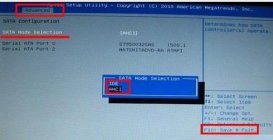
电脑如何修改硬盘模式?计算机硬盘模式更改bios设置教程
很多网友朋友问硬盘模式怎么更改呢?对于这个问题,相信有不少用户会问到,由于硬盘模式更改需要涉及到bios设置,所以很多小伙伴都不会,那么今天我...
- Bios

电脑BIOS怎么恢复出厂设置并保存?
电脑BIOS怎么恢复出厂设置并保存?电脑想要设置BIOS,该怎么设置呢?下面我们就来看看详细的教程,很简单,需要的朋友可以参考下...
- Bios
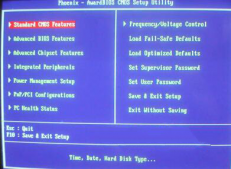
系统中总是多了一个软驱盘在BIOS中如何关闭软驱
在win7系统中总是多了一个软驱盘,所以可以在BIOS关闭它,现在就跟大家分享一下在BIOS中如何关闭软驱吧,感兴趣的朋友不要错过 ...
- Bios

手动清除cmos设置技巧分享
本章教大家不用任何软件,纯手工清除CMOS设置的方法 ...
- Bios

铭瑄主板bios设置 铭瑄主板u盘启动按f几
最近有不少小伙伴私信问小编,铭瑄主板怎么进入bios设置u盘启动,对于铭瑄主板按哪个键进入bios设置并不是很了解,为了帮助到大家,小编到网上仔细研...
- Bios

长城超云服务器怎么刷bios
注:本文仅供技术人员参考,刷BIOS有一定的风险,请谨慎操作。 长城超 云服务器 是一种高性能、高可靠的服务器,广泛应用于各种企业级应用场景。在日...
- Bios

华硕P8H61主板升级BIOS图文教程
这篇文章主要介绍了华硕P8H61主板升级BIOS图文教程,本文从下载文件到升级成功,很详细的给出每一步的操作步骤,需要的朋友可以参考下 ...
- Bios
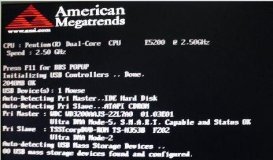
AMI主板清除CMOS恢复出厂BIOS设置方法图文教程
清除cmos是一种bios恢复出厂设置非常有效的办法,它也可以解决电脑不能识别电脑硬件的方法,下面我们就为大家例举AMI主板清除CMOS恢复出厂BIOS设置方法图...










